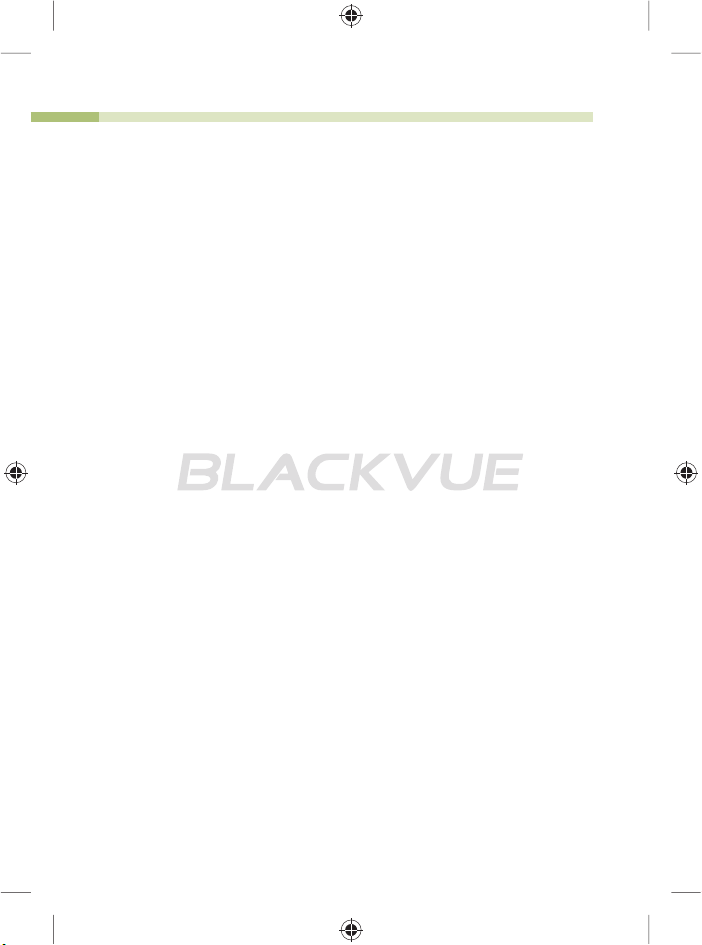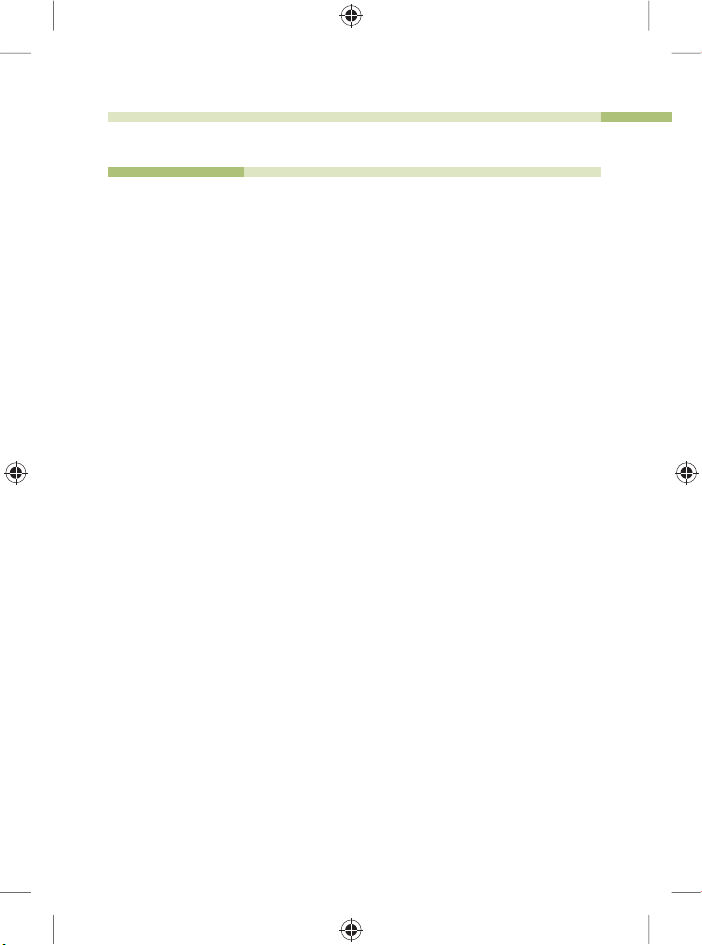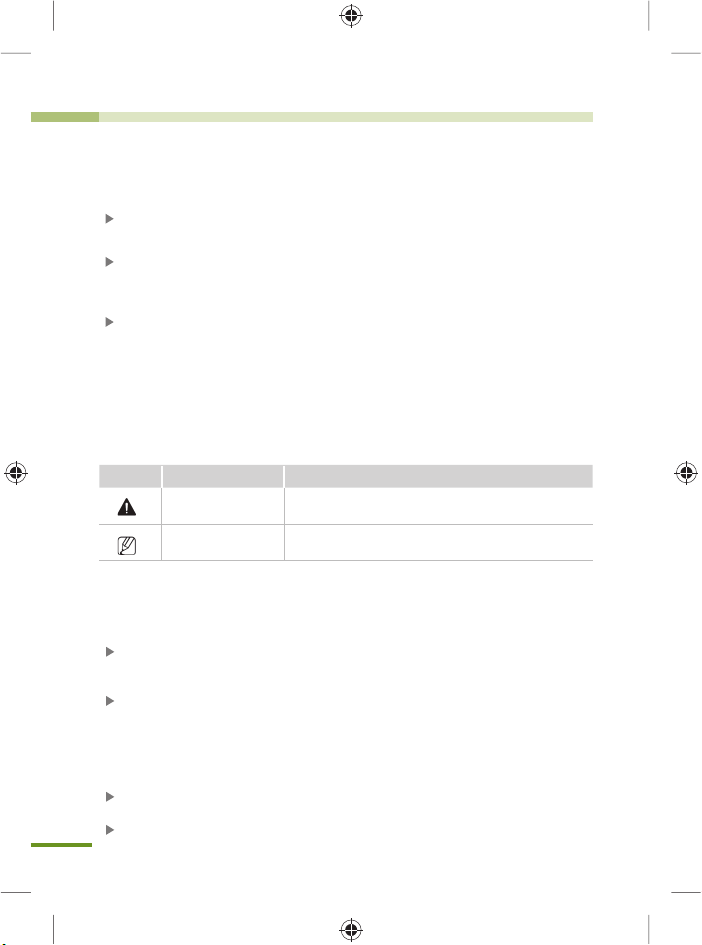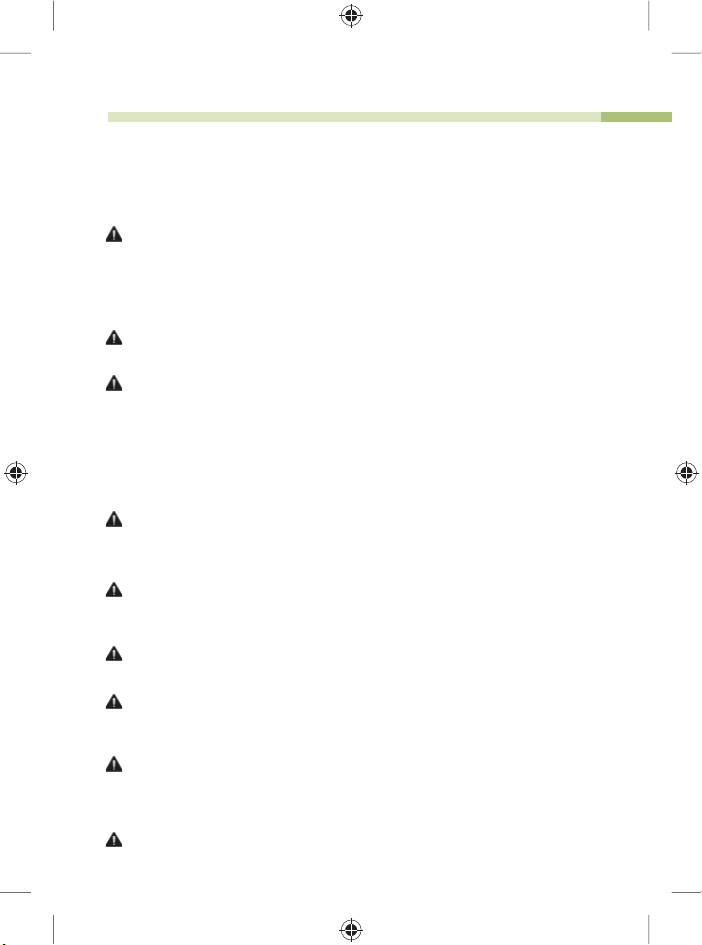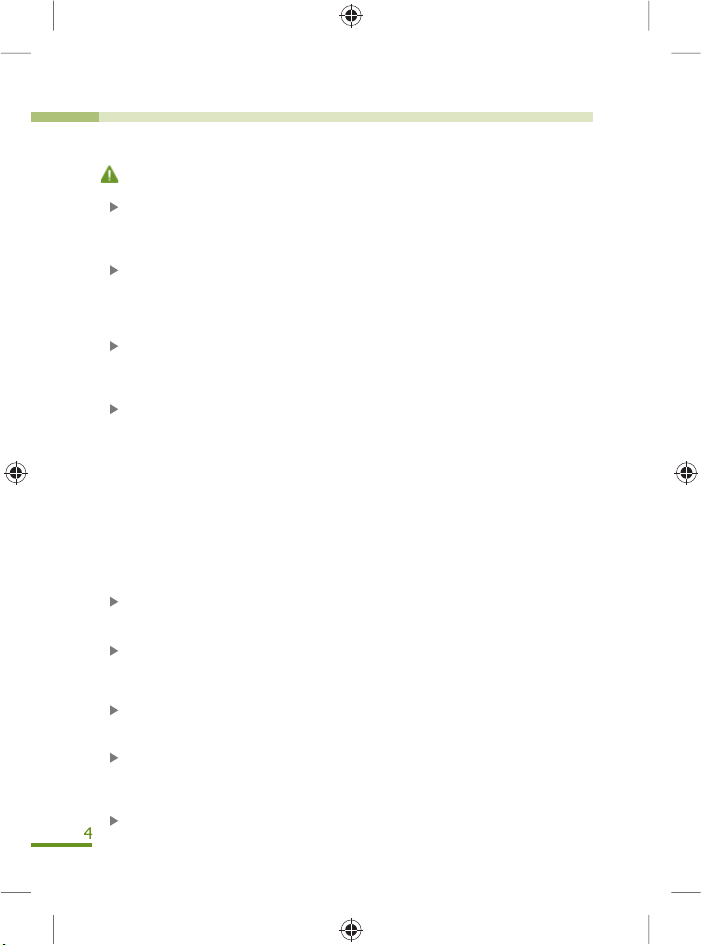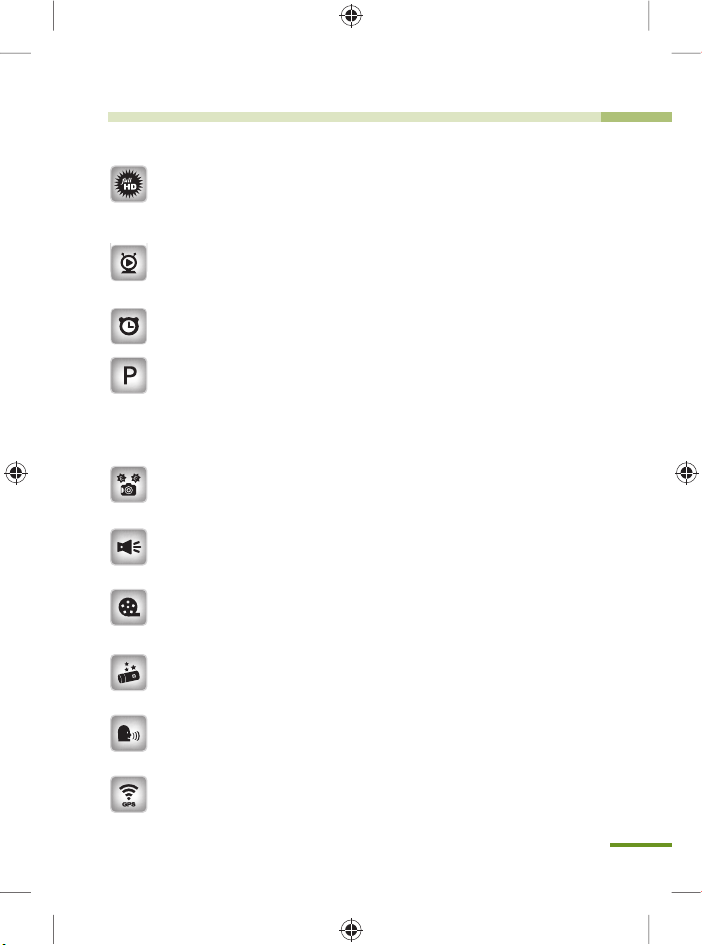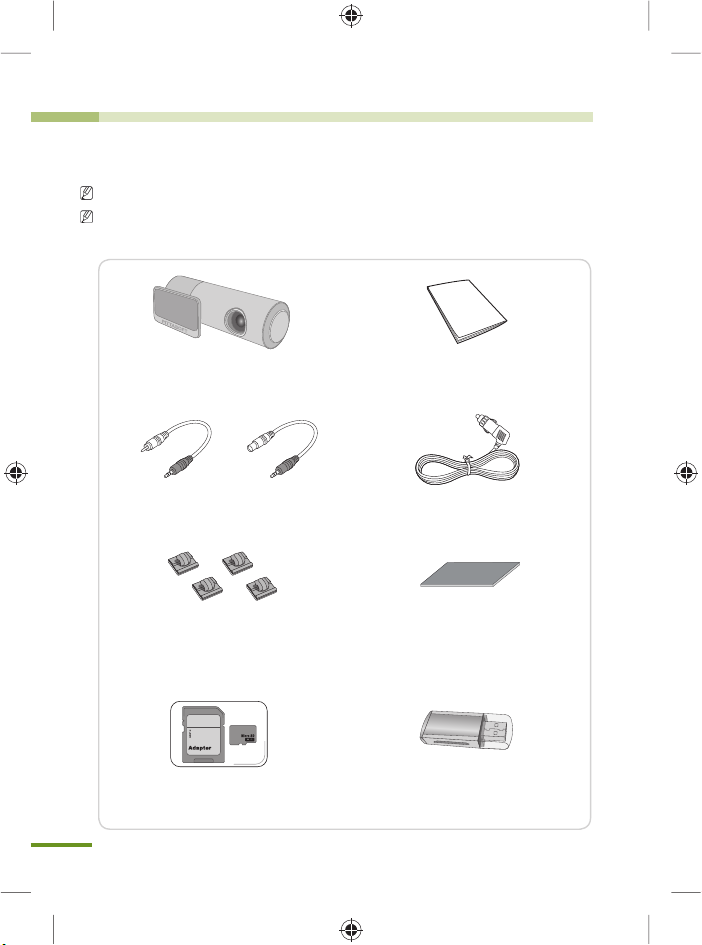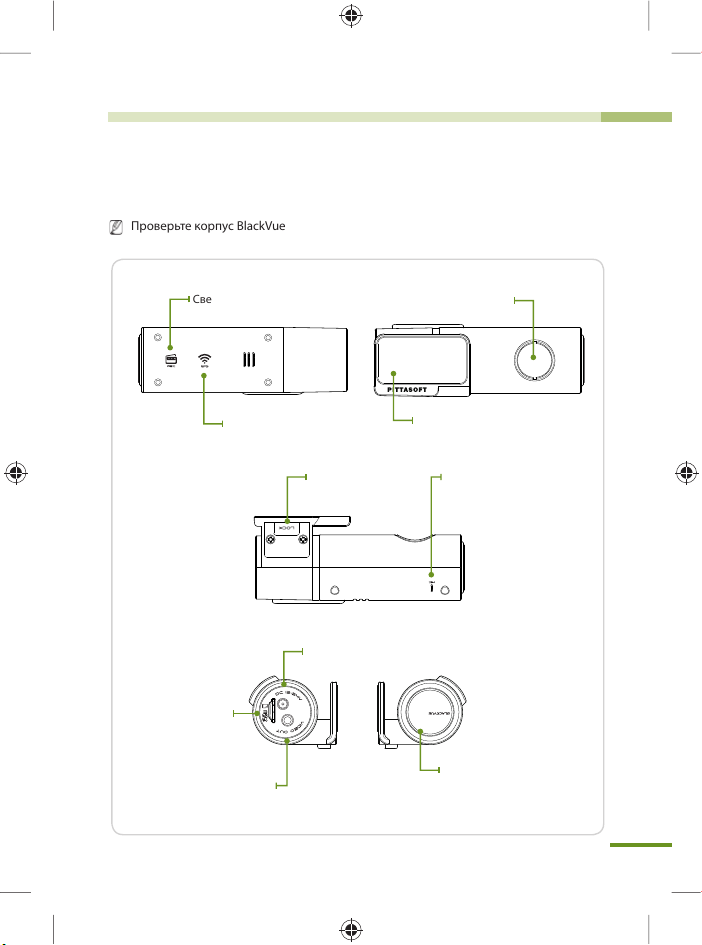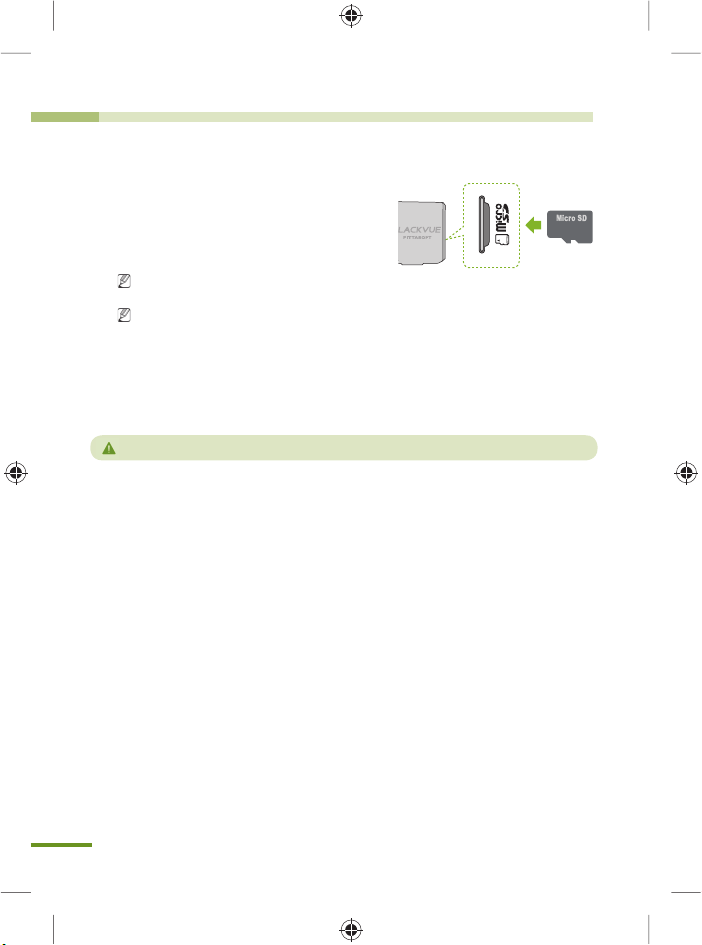DR380-HD / DR380G-HD / DR400G-HD / DR400G-HD II
Руководство пользователя, версия 1.00
BlackVue_Rus_0704.indd 1
www.blackvue.com
2012-07-12 �� 5:41:37
BlackVue_Rus_0704.indd 2 2012-07-12 �� 5:41:37
BlackVue_Rus_0704.indd 1
Подготовка
Использование
BlackVue
Программа BlackVue
Дополнительные сведения
Содержание
2 Перед ознакомлением с руководством пользователя
3
Инструкции по технике безопасности
5 Характеристики продукта
6
Комплектация
7
Обзор BlackVue
8
Установка
12 Запись
14 Воспроизведение видеозаписи
17 Работа с программой BlackVue
18 Общий вид экрана
19 Воспроизведение записанных файлов
23 Сохранение в виде файла изображения /
Печать
24 Настройка параметров BlackVue
33 Установка программы BlackVue
34 Обновление прошивки
35 Технические характеристики устройства
2012-07-12 �� 5:41:37
2
Подготовка
Перед ознакомлением с руководством пользователя
Благодарим за приобретение видеорегистратора BlackVue компании Pittasoft. Прибор представляет собой устройство регистрации видеоданных (VEDR) для транспортных средств.
X Перед тем, как начать работать с BlackVue, пожалуйста, внимательно прочитайте настоящее руководство пользователя.
X
Компания Pittasoft планирует постоянно улучшать продукт и добавлять новые функции с помощью прошивки. Технические данные и характеристики, приведенные в настоящем руководстве, могут изменяться без предварительного уведомления.
X
Снимки экранов и рисунки, изображенные в руководстве пользователя, могут отличаться от действительных объектов.
Описания символов, используемых в руководстве
Символ Название
Предостережение
Совет
Описание
Обстоятельства, в которых прибор не работает должным образом, или его настройки отключаются.
Дополнительные примечания, которые могут пригодиться при работе с устройством.
Гарантия и отказ от ответственности
X Изготовитель не несёт ответственности за случайные поломки или повреждения, а также иной ущерб, возникший в результате неправильной эксплуатации изделия.
X
Данный прибор представляет собой устройство регистрации видеоданных (VEDR) для транспортных средств, однако он не гарантирует записи всех происшествий. В некоторых случаях устройство не выполняет запись незначительной аварии из-за недостаточного воздействия на датчик столкновения.
X Данный прибор производит видеозапись с целью регистрации событий, предшествующих аварийной ситуации, а также определения того, что произошло непосредственно в момент аварии или дорожного происшествия и после него.
Компания Pittasoft Co. не будет принимать на себя какую бы то ни было ответственность за ущерб (касающийся собственности, бизнеса и/или косвенных убытков).
BlackVue_Rus_0704.indd 2 2012-07-12 �� 5:41:38
BlackVue_Rus_0704.indd 3
Подготовка
Инструкции по технике безопасности
Данное руководство содержит сведения о действиях, которые необходимо выполнить для того, чтобы обеспечить безопасность пользователя и предотвратить повреждение имущества. Перед тем, как начать пользоваться прибором, внимательно прочитайте настоящее руководство.
Не разбирайте, не ремонтируйте и не вносите изменения в устройство.
Это может привести к возгоранию, поражению электрическим током и/или возникновению неполадок в работе. При необходимости ремонта обратитесь в сервисный центр. Пользователь не имеет права пользоваться бесплатными сервисными услугами в случае возникновения неисправности из-за неправильной эксплуатации.
При чистке прибора не допускайте попадания водяных брызг на поверхность деталей. Не допускайте попадания влаги в устройство.
Это может привести к возгоранию, поражению электрическим током и/или возникновению неполадок в работе.
Не распыляйте чистящие средства на поверхность прибора.
Это может привести к обесцвечиванию и/или появлению царапин на поверхности прибора и привести к неполадкам в работе.
Не подвергайте устройство сотрясениям и не допускайте попадания посторонних частиц внутрь корпуса.
Это может привести к неполадкам в работе.
Запрещается настраивать прибор во время движения.
Это может привести к аварии из-за того, что зрительное внимание водителя будет отвлечено от наблюдения за дорожной ситуацией. Выполняйте настройку прибора в безопасном месте после остановки или въезда на автостоянку.
Не устанавливайте прибор в таком месте, где он может помешать безопасному управлению транспортным средством или воспрепятствовать обзору во время движения.
Это может привести к дорожному происшествию.
Чрезмерное затемнение ветрового стекла может привести к тому, что записанные изображения будут расплывчатыми или искаженными.
Оптимальный диапазон температур для получения качественных изображений находится в пределах от 0 до 50 °C. Качество получаемых снимков может меняться в зависимости от времени года, особенно в летний и зимний период.
Прибор оборудован камерой. Значительные колебания яркости (при въезде или выезде из тоннелей), яркий свет через заднее окно в дневное время суток, отсутствие источника света в ночное время, могут привести к дефектам при записи изображений.
Прекращение электропитания прибора из-за аварии или дорожного происшествия может стать причиной отсутствия видеозаписи.
3
2012-07-12 �� 5:41:38
Подготовка
Инструкции по технике безопасности
Меры предосторожности при работе с GPS
Только для моделей с GPS
X
Низкая интенсивность сигнала системы глобального позиционирования GPS не влияет на видеозапись.
Это может привести только к невозможности регистрации местоположения и скорости транспортного средства.
X
Для надлежащей работы системы GPS поддерживайте оптимальный диапазон температуры от 0 до 50 ºC. В середине летнего или зимнего периода может возникнуть нестабильность приема сигнала GPS или задержка установления соединения.
X
Если прибор используется впервые, или перерыв в работе составил более 3 суток, системе GPS может понадобиться некоторое время для определения текущего местоположения. (от 1 до 5 минут)
X
После установки прибора, следует проверить работу GPS. Старайтесь избегать следующих случаев, которые приводят к прекращению приема сигналов GPS:
• Наличие предметов на компоненте GPS.
• Затемнение лобового стекла с помощью металлизированной пленки.
• Наличие в транспортном средстве аппаратуры, испускающей радиосигналы (некоторые модели противоугонных систем с дистанционным управлением или проигрыватели компактдисков/MP3), которые препятствуют приему данных от системы GPS.
• Использование другого устройства GPS.
• Темное время суток и повышенная облачность.
• Использование GPS внутри транспортной эстакады, туннеля, проезда под полотном железной дороги, на подземной парковке, в окружении высотных зданий, возле электрической станции, под навесом, а также вблизи ретрансляционной станции.
4
Меры предосторожности при установке BlackVue
X
Установка или настройка прибора во время движения может привести к аварии.
Крепление и настройку прибора нужно выполнять в безопасном месте после остановки транспортного средства или въезда на стоянку.
X
При появлении дыма или подозрительного запаха из гнезда прикуривателя, немедленно выключите прибор и обратитесь к изготовителю или в местное представительство компании.
X
Пыль и загрязнения, накопившиеся в гнезде прикуривателя, могут стать причиной нагрева или возгорания. Регулярно очищайте гнездо прикуривателя.
X Регулярно проверяйте правильность установки устройства. Из-за вибрации, BlackVue может оторваться от крепления и вызвать повреждения или нанести травму.
X
Изготовитель не несет ответственности за какой бы то ни было ущерб или повреждения, возникшие в результате неправильного использования устройства.
BlackVue_Rus_0704.indd 4 2012-07-12 �� 5:41:38
BlackVue_Rus_0704.indd 5
Подготовка
Характеристики продукта
Видео высокой четкости
BlackVue оснащается высококачественным мегапиксельным объективом, с помощью которого получаются четкие и резкие изображения даже в темное время суток.
Смартфон/Средство просмотра на ПК
Прибор поставляется вместе со средством просмотра на ПК и приложениями для смартфонов с ОС Android. Пользователь может легко просматривать записанные изображения и настраивать различные параметры.
Обычная запись
Прибор производит видеозапись высокой четкости всех событий, происходящих во время движения.
Запись в режиме парковки
Прибор автоматически переключается в режим парковки. Если транспортное средство не двигается в течение некоторого времени, устройство автоматически переключается в режим парковки, а при возобновлении движения, данный режим автоматически отключается. В режиме парковки запись производится только при обнаружении движения или удара. (Устройство оснащено системой обнаружения движения, разработанной компанией Pittasoft, которая специализируется на IPкамерах).
Запись происшествия (акселерометр)
Если транспортное средство подвергается удару, встроенный акселерометр BlackVue обнаруживает столкновение, и начинается запись происшествия.
Запись звука
Встроенный микрофон BlackVue записывает окружающие звуки при видеозаписи.
Просмотр изображений на различных устройствах
Пользователь может просматривать записи на различных устройствах, которые в состоянии воспроизводить файлы MP4.
Изысканный и удобный дизайн
Округлая цилиндрическая форма устройства BlackVue улучшает общий вид салона автомобиля.
Кроме того, пользователь может легко регулировать угол наклона камеры, так чтобы она могла записывать то, что происходит внутри транспортного средства.
Голосовое сопровождение
Голосовое сопровождение предоставляет информацию о текущем состоянии
BlackVue.
Запись данных GPS во время движения
Только модели с GPS (DR380G-HD, DR400G-HD, DR400G-HD II)
Встроенный блок GPS высокой чувствительности записывает данные о скорости и местоположении транспортного средства в режиме реального времени. Записи, сделанные во время движения, можно просмотреть с помощью программы BlackVue.
(при подключении к сети Интернет) 5
2012-07-12 �� 5:41:38
Подготовка
Комплектация
Проверьте наличие устройства и дополнительных принадлежностей, входящих в комплект устройства.
При выявлении проблем с компонентами, обратитесь в местное представительство компании.
*Состав компонентов и дополнительных принадлежностей может изменяться в зависимости от модели.
Состав компонентов и дополнительных принадлежностей может изменяться без предварительного уведомления.
6
BlackVue Руководство пользователя
Видеокабель Video
OUT (Видеовыход)*
Видеокабель Video
IN (Видеовход)*
Зажимы для кабеля
Кабель питания
Двусторонний скотч
(принадлежность для крепления
BlackVue на ветровом стекле)
Карта памяти Micro SD
(включая программу BlackVue)
Устройство считывания карт памяти Micro SD*
BlackVue_Rus_0704.indd 6 2012-07-12 �� 5:41:39
Подготовка
Обзор BlackVue
Проверьте основной корпус устройства BlackVue.
Для получения дополнительной информации об использовании различных частей устройства, обратитесь к соответствующей странице.
Индикатор режима записи Объектив
Держатель
Индикатор приема GPS
Только для моделей GPS
Блокировочная кнопка держателя (
X
См. стр. 11)
Микрофон
BlackVue_Rus_0704.indd 7
Гнездо карты памяти Micro SD
Разъем [VIDEO OUT]
(Видеовыход) (
X
см. стр. 11)
Разъем [DC IN] (Вход постоянного тока) (
X
См. стр. 9)
Кнопка на основном корпусе
(Кнопка записи режима парковки) (
X
См. стр. 12)
7
2012-07-12 �� 5:41:39
8
BlackVue_Rus_0704.indd 8
Использование BlackVue
Установка
Установка карты памяти Micro SD в устройство BlackVue
1.
Вставьте карту памяти Micro SD в гнездо
Micro SD в направлении, показанном на рисунке.
Д ля извлечения карты памяти снова нажмите на нее. Соблюдайте осторожность при извлечении карты памяти Micro SD, и следите за тем, чтобы она не выскочила из гнезда.
Перед установкой карты памяти выключите устройство BlackVue.
Меры предосторожности при использовании карты памяти Micro SD
• Установка/извлечение карты памяти Micro SD следует выполнять при выключенном устройстве BlackVue. (Все индикаторы на корпусе BlackVue не должны гореть)
• Не извлекайте карту памяти Micro SD во время сохранения или считывания данных. Это может привести к потере информации и неполадкам в работе прибора.
• Проверьте данные, сохраненные на карте памяти Micro SD, чтобы убедиться в исправности устройства.
• Рекомендуется использовать фирменные карты памяти, поставляемые компанией Pittasoft.
Изготовитель не несет ответственности за проблемы, возникающие из-за использования других карт памяти.
• Карта памяти Micro SD подлежит замене. После длительного использования замените ее на новую карту памяти.
• Сохраняйте важную информацию на другом устройстве хранения данных. Изготовитель не несет ответственности за потерю данных из-за ошибки пользователя.
2012-07-12 �� 5:41:39
BlackVue_Rus_0704.indd 9
Установка BlackVue в автомобиле
1.
Выключите зажигание и вытащите ключ зажигания.
Устанавливайте прибор в безопасном месте с хорошим освещением.
2.
Вставьте карту памяти Micro SD в устройство
BlackVue
Инструкции по использованию карты памяти Micro
SD см. на стр. 8.
3.
С помощью двустороннего скотча прикрепите устройство BlackVue на стекло транспортного средства.
Рекомендуется прикреплять прибор с внутренней стороны ветрового стекла, так чтобы объектив камеры BlackVue располага лся по центру транспортного средства.
Установите прибор так, чтобы он не загораживал обзор водителю.
Мягкой тканью очистите место, на которое будет накладываться двусторонний скотч, чтобы удалить посторонние частицы и влагу.
При установке прибора на стекло с электрическим подогревом, последующий демонтаж может вызвать повреждение системы нагрева.
Если монтажная опора устройства BlackVue отсоединилась, см. стр. 11.
4.
Подключите разъем [DC IN] (Вход постоянного тока) прибора BlackVue к гнезду прикуривателя с помощью кабеля питания.
При записи в режиме парковки, к прибору ре ком е н д уется п одс о ед и н я т ь ус т р о й с т во бесперебойного питания (UPS) Power Magic.
Если предполагается использовать BlackVue вместе с другими аксессуарами, которые получают питание от гнезда автомобильного прикуривателя, рекомендуется использовать штепсельную розетку с несколькими гнездами.
9
2012-07-12 �� 5:41:39
10
BlackVue_Rus_0704.indd 10
Использование BlackVue
Установка
5.
Аккуратно уложите кабель питания.
При необходимости, воспользуйтесь зажимами для кабеля.
6.
Отрегулируйте положение объектива BlackVue.
Установите прибор так, чтобы логотип BLACKVUE в области кнопок располага лся чу ть ниже горизонтальной линии.
После пробного включения устройства, проверьте сохраненные данные, и при необходимости, отрегулируйте положение объектива.
При подсоединении регистратора к портативным видеоустройствам (смартфону, навигатору GPS и т.п.), можно отрегулировать угол наклона объектива видеорегистратора. (
X
см. стр. 11)
7.
Заведите двигатель. Проверьте правильность установки прибора.
Если индикатор BlackVue горит, значит прибор установлен правильно.
В зависимости от модели светодиодные индикаторы могут отличаться.
2012-07-12 �� 5:41:39
Подключение BlackVue к аудиовизуальному устройству.
или
Кабель Video OUT (Видеовыход ) Видеокабель Video IN (Видеовход)*
1.
Подк лючите разъем [ VIDEO OUT ] (Видеовыход) устройства BlackVue к аудиовизуа льному устройству с помощью видеокабеля Video OUT/IN
(дополнительная принадлежность).
Можно просмотреть видео, получаемое с устройства BlackVue в режиме реального времени, на подключенном аудиовизуальном устройстве.
При использовании порта [VIDEO OUT] (Видеовыход) устройства BlackVue, можно уменьшить частоту кадров.
Видеокабель Video IN* (Видеовход) может не подойти к некоторым GPS-навигаторам.
Пред использованием проверьте совместимость.
При подключении к белому разъему кабеля
Video IN (Видеовход)*
Видеосигнал Заземление
При подключении к желтому разъему кабеля Video IN (Видеовход)*
Видеосигнал Заземление
Отсоединение от держателя
1.
Удерживая кнопку [LOCK] (Фиксатор), вытащите основной корпус BlackVue из опоры, как показано на рисунке.
2.
Основной корпус легко отсоединится от опоры устройства BlackVue.
Прикрепление к опоре : Вставьте основной корпус BlackVue в паз опоры до щелчка.
11
BlackVue_Rus_0704.indd 11 2012-07-12 �� 5:41:40
Использование BlackVue
Запись
Обычная запись
Включите зажигание.
Эта операция включает устройство BlackVue, и начинается обычная запись. Запись продолжается до тех пор, пока включено устройство BlackVue.
При подключении к устройству бесперебойного питания Power Magic, BlackVue остается во включенном состоянии.
Если параметр [Set Normal Recording] (Настроить обычную запись) в конфигурации переключить в положение [Normal Recording Off] (Обычная запись выкл.), то обычная запись отключается. (
X
см. стр. 27)
Запись в режиме парковки
Настройка по умолчанию данного прибора —
[Automatic Shift to Parking Mode] (Автоматическое переключение в режим парковки). (
X
см. стр. 28)
Если транспортное средство не движется в течение 10 минут, устройство автоматически переключается в режим парковки.
Если движение транспортного средства продолжается в течение примерно 30 секунд, режим парковки автоматически отключается.
При необходимости активации режима парковки или его отключения, нажмите кнопку на основном корпусе BlackVue.
В режиме парковки запись производится только при обнаружении движения (выявление движения) или удара (акселерометр).
Для записи в режиме парковки, рекомендуется подключить прибор BlackVue к устройству бесперебойного питания (UPS) Power Magic.
12
Алгоритмы обнаружения движения
• Камера разработана с учетом технологии захвата движения.
• Устройство оснащено системой обнаружения движения, разработанной компанией Pittasoft, которая специализируется на IP-камерах.
BlackVue_Rus_0704.indd 12 2012-07-12 �� 5:41:40
Регистрация происшествия
Если устройство BlackVue обнаруживает толчок, превышающий определенное пороговое значение, устройство автоматически производит видеозапись всего, что произошло до происшествия, а также во время и после него.
В меню [Set Sensitivity] (Настроить чувствительность) Пользователь может отрегулировать чувствительность устройства BlackVue при обнаружении удара. (
X
см. стр. 29)
Можно выбрать разные уровни чувствительности: режим нормальной записи или режим парковки.
Акселерометр (трехосевой датчик ускорения)
• Устройство BlackVue производит видеозапись происшествия с использованием акселерометра, который обнаруживает удар.
• Трехосевой датчик ускорения (акселерометр) состоит из осей X (впереди / сзади), Y (справа / слева), и Z (вверху / внизу).
• Информацию акселерометра из записанных файлов можно проверить с помощью программы
BlackVue (устройства просмотра BlackVue).
• Нельзя использовать показания акселерометра, измеренные посредством BlackVue, в качестве доказательства при выявлении обстоятельств происшествия.
Выключение устройства BlackVue
Выключите зажигание.
Прибор BlackVue выключится примерно через 5 секунд.
Все индикаторы на BlackVue погаснут.
Если прибор BlackVue подключен к устройству бесперебойного питания Power Magic, отсоедините кабель питания, который был подключен к
BlackVue.
13
BlackVue_Rus_0704.indd 13 2012-07-12 �� 5:41:40
Использование BlackVue
Воспроизведение видеозаписей
Видеозаписи сохраняются в BlackVue в формате MP4. Записанные видеоматериалы можно легко просмотреть с помощью устройств воспроизведения видеозаписей (ПК, смартфоны, GPS-навигаторы), не прибегая к преобразованию файлов.
Записанные файлы BlackVue сохраняются в папке ‘Record’ (Запись) на карте памяти Micro
SD.
Воспроизведение видео на смартфоне
Загрузите приложение BlackVue
• Изготовитель предоставляет программное приложение для устройства BlackVue. С помощью этого приложения можно легко воспроизводить и администрировать видеоклипы, записанные устройством BlackVue.
• Выберите Google Play
Поиск BlackVue
Выбрать приложение
Загрузить
14
1.
Выключите устройство BlackVue и извлеките карту памяти
Micro SD.
2.
Вставьте карту памяти Micro SD в смартфон.
Можно просмотреть видеозапись на смартфоне, поддерживающем карты памяти Micro SD.
3.
Перейдите в главное меню смартфона и нажмите значок приложения BlackVue. Будет выполнен запуск средства просмотра BlackVue.
Кроме того, видеозапись можно посмотреть с помощью видеопроигрывателя смартфона.
4.
Нажмите на файл видеозаписи, и начнется воспроизведение.
Если на карте памяти Micro SD содержится много файлов, может понадобиться некоторое время для загрузки нужного файла.
Некоторые устройства мобильной связи не поддерживают
Full HD видео. Для мобильных устройств, которые поддерживают Full HD видео, посетите веб-сайт BlackVue.
(www.blackvue.com)
BlackVue_Rus_0704.indd 14 2012-07-12 �� 5:41:40
Воспроизведение видеозаписей на GPS-навигаторе.
1.
Вставьте карту памяти Micro SD в адаптер для карт памяти SD.
Вставьте адаптер для карт памяти SD в устройство считывания карт памяти SD.
2.
Подключите устройство считывания карт памяти SD к GPS-навигатору.
3.
Найдите значок воспроизведения, и выберите съемный диск, на котором содержатся видеофайлы.
4.
Нажмите на файл видеозаписи, и начнется воспроизведение.
Способ воспроизведения видео может различаться в зависимости от устройств.
Для получения дополнительных сведений, обратитесь к Руководству пользователя навигатора.
Если на карте памяти Micro SD содержится много файлов, может понадобиться некоторое время для загрузки нужного файла.
BlackVue_Rus_0704.indd 15
15
2012-07-12 �� 5:41:40
16
BlackVue_Rus_0704.indd 16
Использование BlackVue
Воспроизведение видеозаписей
Просмотр видеозаписи на ПК
1.
Вставьте карту памяти Micro SD в адаптер для карт памяти SD.
Вставьте адаптер для карт памяти SD в устройство считывания карт памяти SD.
2.
Подключите устройство считывания карт памяти SD к ПК.
3.
Дважды щелкните файл ‘BlackVue.exe’ в папке ‘Application’ (Приложение) в карте памяти Micro SD, после чего будет выполнен запуск программы BlackVue.
4.
Выберите нужный видеофайл для воспроизведения.
Чтобы использовать видеопроигрыватель персонального компьютера для качественного воспроизведения видеозаписей, необходимо установить видеокодек
H.264 и аудиокодек AAC.
Для просмотра видеозаписей на ПК, рекомендуется использовать программу BlackVue.
(
X
см. стр. 17)
2012-07-12 �� 5:41:41
Программа BlackVue
Использование программы BlackVue
Для просмотра видеозаписей, записанных устройством BlackVue, на персональном компьютере, используйте видеопроигрыватель BlackVue.
Программа BlackVue позволяет легко воспроизводить и администрировать видеозаписи, сделанные с помощью устройства BlackVue.
Видеопроигрыватель BlackVue можно использовать без установки.
1.
Вставьте карту памяти Micro SD в адаптер для карт памяти SD.
Вставьте адаптер для карт памяти SD в устройство считывания карт памяти SD.
2.
Подключите устройство считывания карт памяти SD к ПК.
3.
Дважды щелкните файл ‘BlackVue.exe’ в папке ‘Application’ (Приложение) в карте памяти Micro SD, после чего будет выполнен запуск программы BlackVue.
Чтобы установить программу BlackVue не персональный компьютер, см. стр. 33.
BlackVue_Rus_0704.indd 17
17
2012-07-12 �� 5:41:41
Программа BlackVue
Общий вид экрана
Панель воспроизведения
Увеличение/уменьшение масштаба экрана
(Управление посредством вращения колеса мыши)
Панель акселерометра
Сведения о версии программы BlackVue
Средство просмотра
MyWay (
X
см. стр. 22)
/ Сохранить изображение /
Печать / Настроить конфигурацию
Информационная панель GPS
Список файлов
Временная шкала
Кнопка полноэкранного режима / Кнопка переворота изображения (
X
см. стр. 20)
Кнопки управления воспроизведением
Регулировка скорости воспроизведения /
Регулировка громкости
Продолжительность
Для моделей с GPS доступны: средство просмотра MyWay, информация GPS и карта.
Типы записываемых файлов
: Файлы, записанные в обычном режиме записи. На временной шкале они будут отмечены зеленым цветом.
: Файлы, записанные в режиме регистрации происшествия. На временной шкале они будут отмечены оранжевым цветом.
: Файлы, записанные в режиме парковки. На временной шкале они будут отмечены синим цветом.
18
Кнопки управления воспроизведением
: Воспроизведение выбранного файла.
: Прекращение воспроизведения файла.
: Временная остановка воспроизведения файла.
/ : Покадровая перемотка вперед/ назад.
/ : Воспроизведение предыдущего/ следующего файла.
BlackVue_Rus_0704.indd 18 2012-07-12 �� 5:41:42
BlackVue_Rus_0704.indd 19
Программа BlackVue
Воспроизведение записанных файлов
1.
Нажмите кнопку [ Browse] (Просмотр), чтобы выбрать папку с файлами.
Появится список файлов выбранной папки.
2.
Дважды щелкните нужный файл (либо выберите файл и нажмите кнопку ), начнется воспроизведение файла.
Ч то б ы п е р е й т и в п ол н о э к р а н н ы й реж им, два ж ды щелк ни те па нель воспроизведения. Нажмите кнопку
ES C ( В ы хо д ), ч т о б ы в е р н у т ь с я к первоначальному размеру экрана.
Чтобы увеличить или уменьшить окно воспроизведения, прокрутите колесо мыши на панели воспроизведения. (от уменьшения размера окна наполовину до двукратного увеличения)
Щелкните правой кнопкой на панели воспроизведения, и появится частично увеличенная панель.
Скорость воспроизведения можно изменять от уменьшения наполовину до двукратного увеличения.
При установке параметра [File Type] (Тип файла), в списке появляются файлы только выбранного типа. (Настройкой по умолчанию являются все типы).
Если выбрать [Filtering by date] (Фильтр по дате), в списке отображаются файлы только с выбранной датой на временной шкале.
Файлы будут записываться в формате MP4.
• BlackVue записывает и сохраняет файлы только в формате MP4. Пользователь может легко просмотреть записанный видеоматериал на видеопроигрывателе, либо на проигрывателе
BlackVue с поддержкой формата MP4.
19
2012-07-12 �� 5:41:42
20
BlackVue_Rus_0704.indd 20
Программа BlackVue
Воспроизведение записанных файлов
Параметры отображения
X (Кнопка полноэкранного режима)
Отображение видеозаписи в полноэкранном режиме.
X
(Кнопка переворота изображения)
Поворот изображения.
Временная шкала
При использовании временной шкалы, можно проверить статус записи, указав определенный час выбранной даты.
Кроме того, можно легко искать/воспроизводить файлы, записанные в нужное время.
X
Выбор даты
Выбор часов (возможность определения типа записанного файла)
Выбор минут
Выбор секунд
Просмотр видеозаписи, сделанной в выбранное время
Красный кружок : дата, содержащая записанные файлы
Желтый кружок : выбранная дата
2012-07-12 �� 5:41:42
Экспорт/Удаление файлов
В списке файлов проигрывателя, выберите файл и щелкните правой кнопкой, чтобы отобразить контекстное меню.
Чтобы удалить выбранный файл, выберите
[Delete] (Удалить), а чтобы сохранить его в другом месте, нажмите [Export] (Экспорт).
Настройки экспорта видеозаписей
Назначьте имя и местоположение файла, чтобы сохранить файл экспорта видео.
Назначьте раздел видеозаписи для экспорта.
Установите флажок, чтобы удалить звук при экспорте видео.
Просмотр карты
Только модели с GPS
Выберите вкладку Map (Карта) при воспроизведении записанного файла.
С помощью услуги работы с географическими картами, можно проверить данные местоположения, основанные на записи данных GPS.
Чтобы воспользоваться услугой работы с картами, подключитесь к Интернету.
Данные будут отображаться только для записанных файлов с информацией GPS.
Прием GPS
-Зеленый: Информация GPS
— Красный: Отсутствует информация GPS
Увеличение/уменьшение масштаба карты
-Регулировка выполняется прокруткой колеса мыши
Скорость движения и координаты
: Изменение единиц измерения скорости движения
Выбор типа карты
Местоположение автомобиля
21
BlackVue_Rus_0704.indd 21 2012-07-12 �� 5:41:42
22
BlackVue_Rus_0704.indd 22
Программа BlackVue
Воспроизведение записанных файлов
Открытие средства просмотра MyWay
только модели с GPS
Нажмите кнопку , и на экране появится окно средства просмотра MyWay.
На карте появится маршрут движения.
X
При двойном щелчке на карте начнется воспроизведение видео маршрута движения, которое будет располагаться возле нажатого местоположения.
Перемещение карты
Увеличение/ уменьшение масштаба карты
Скорость : Изменение единиц измерения скорости движения
Широта/Долгота
Определение местоположения транспортного средства
Выбор типа карты
Точка начала записанного файла
— Красный: Текущий файл
— Синий: Предыдущий/
Следующий файл
Маршрут движения
— Текущий файл / 2 предыдущих файла/ 2 следующих файла
Местоположение транспортного средства
2012-07-12 �� 5:41:43
Программа BlackVue
Сохранение в виде файла изображения/Печать
Сохранение нужного экрана в качестве файла изображения.
1.
Нажмите кнопку во время воспроизведения, чтобы зафиксировать экран.
Выберите нужное экранное изображение.
Чтобы найти нужное экранное изображение, выберите Second unit (Второй элемент) на временной шкале, либо нажмите кнопку / , чтобы выполнить переход.
2.
Нажмите кнопку . Проверьте путь сохранения файла, и нажмите кнопку Save
(Сохранить). Сохраните выбранный экран в качестве файла изображения (jpeg, bmp).
Печать выбранного экранного изображения
1.
Нажмите кнопку во время воспроизведения, чтобы зафиксировать экран.
Выберите нужное экранное изображение.
Чтобы найти нужное экранное изображение, выберите Second unit (Второй элемент) на временной шкале, либо нажмите кнопку / , чтобы выполнить переход.
2.
Нажмите кнопку и выберите экран для печати.
BlackVue_Rus_0704.indd 23
23
2012-07-12 �� 5:41:43
24
BlackVue_Rus_0704.indd 24
Программа BlackVue
Настройка параметров BlackVue
1.
Вставьте карту памяти Micro SD в персональный компьютер. (
X
см. стр. 16)
2.
Нажмите кнопку , и на экране появится окно Configuration (Конфигурация).
Невозможно настроить конфигурацию, если карта SD с установленной прошивкой
BlackVue не подключена к персональному компьютеру.
3.
Настройте пользовательские параметры BlackVue.
4.
Нажмите кнопку [Save & Close] (Сохранить и закрыть).
Невозможно настроить конфигурацию BlackVue, если настройки не сохранены в карте памяти Micro SD.
Нажмите кнопку [Initialize Settings] (Исходные настройки), и параметры буду сброшены в исходное положение.
5.
Извлеките карту памяти Micro SD с настройками, сохраненными в персональном компьютере, и вставьте ее в устройство BlackVue.
Настройки будут автоматически сохранены в BlackVue.
2012-07-12 �� 5:41:43
Основные настройки
[ DR400G-HD / DR400G-HD II ]
[ DR380G-HD ]
BlackVue_Rus_0704.indd 25
25
2012-07-12 �� 5:41:43
Программа BlackVue
Настройка параметров BlackVue
[ DR380-HD ]
26
BlackVue_Rus_0704.indd 26
Часовой пояс
Выберите часовой пояс, в котором используется устройство BlackVue. Эти сведения будут использоваться для записанных файлов.
Настройкa изображения
X Качество картинки : Настройка качества изображения файла для записи.
Улучшение качества изображения приводит к увеличению размера файла.
Поддерживаемое качество изображения отличается в зависимости от модели.
X
Настройка сжатия видео : Настройка сжатия видеозаписей. Увеличение сжатия изображения приводит к уменьшению размера файла.
Некоторые мобильные устройства не в состоянии воспроизвести записанные файлы с высоким сжатием.
X Яркость : Настройка яркости экрана для записи.
2012-07-12 �� 5:41:43
Время записи в зависимости от объема памяти
При непрерывной записи время записи составляет один час. В действительности, время может немного отличаться.
DR400G-HD / DR400G-HD II
Качество изображения
Объем памяти
Full HD
30 кадров
Сжатие изображения: Обычный
Full HD
15 кадров
HD
30 кадров
HD
15 кадров
D1
30 кадров
8 ГБ
16 ГБ
32 ГБ
2 ч 15 мин.
4 ч 37 мин.
9 ч 24 мин.
3 ч 23 мин.
6 ч 54 мин.
13 ч 59 мин.
3 ч 23 мин.
6 ч 54 мин.
13 ч 59 мин.
5 ч 41 мин.
11 ч 29 мин.
23 ч 18 мин.
8 ч 30 мин.
17 ч 09 мин.
35 ч 48 мин.
Качество изображения
Объем памяти
8 ГБ
16 ГБ
32 ГБ
Full HD
30 кадров
3 ч 32 мин.
7 ч 02 мин.
13 ч 55 мин.
Сжатие изображения: Высокое
Full HD
15 кадров
HD
30 кадров
HD
15 кадров
4 ч 16 мин.
8 ч 49 мин.
17 ч 11 мин.
4 ч 15 мин.
8 ч 41 мин.
17 ч 10 мин.
5 ч 50 мин.
11 ч 31 мин.
22 ч 51 мин.
D1
30 кадров
8 ч 31 мин.
17 ч 12 мин.
34 ч 09 мин.
DR380-HD / DR380G-HD
Качество изображения
Объем памяти
8 ГБ
16 ГБ
Сжатие изображения: Обычный
HD
30 кадров
3 ч 23 мин.
6 ч 54 мин.
HD
15 кадров
5 ч 41 мин.
11 ч 29 мин.
D1
30 кадров
8 ч 30 мин.
17 ч 09 мин.
Качество изображения
Объем памяти
8 ГБ
16 ГБ
Сжатие изображения: Высокое
HD
30 кадров
4 ч 15 мин.
8 ч 41 мин.
HD
15 кадров
5 ч 50 мин.
11 ч 31 мин.
D1
30 кадров
8 ч 31 мин.
17 ч 12 мин.
Настройкa записи
X
Настройки обычной записи
• Обычный peжим вкл : Запись всех событий при движении.
• Обычный peжим выкл : Сохранение только тех файлов, которые были записаны в режимах
Регистрация происшествий и Режим парковки.
27
BlackVue_Rus_0704.indd 27 2012-07-12 �� 5:41:43
28
Программа BlackVue
Настройка параметров BlackVue
X
Настройки аудиозаписи : Включение или отключение функции аудиозаписи.
X датa и время нa экранe : Отображение даты и времени в левом нижнем углу экрана при записи.
X
Отображение скорости Только модели с GPS :
Отображение скорости транспортного средства в левом нижнем углу экрана.
Выберите требуемые единицы измерения скорости движения для отображения.
Если выбрать [Display Off] (Отображение откл.), тогда скорость транспортного средства не будет отображаться в записанных файлах.
X
Записываемый файл : Можно назначить записываемый файл при записи.
X Настройка хранениe записей : Записанные ранее файлы будут удаляться, чтобы записать новые видео при ограниченной емкости устройства хранения.
•
Время
: При недостаточной емкости устройства хранения, ранее записанные файлы будут автоматически удаляться.
• Тип : Настройка относительной емкости памяти для каждого типа записи при сохранении записанных файлов. Записанные файлы, для которых полностью использована назначенная емкость устройства хранения, будут автоматически удаляться по очереди. Соблюдайте осторожность, потому что в этом случае возможно удаление файлов, записанных в режиме регистрации происшествия.
В случае, если емкость устройства хранения для файлов, записанных в режиме регистрации происшествия, полностью исчерпана:
• Файлы, записанные в режиме Регистрация происшествия, будут также автоматически удаляться по порядку. Не допускайте удаления важных файлов. Создание резервной копии важных файлов на другом устройстве хранения.
X
Автоматический перехoд в режим парковки : Устройство будет автоматически переключаться в Режим парковки при отсутствии изменений в работе акселерометра более 10 минут. Если акселерометр обнаруживается в течение более чем 30 секунд, устройство переключается в режим обычной записи.
На автоматическое переключение в Режим парковки может повлиять степень вибрации транспортного средства.
BlackVue_Rus_0704.indd 28 2012-07-12 �� 5:41:43
Настройка чувствительности
Режим обычной записи
Настройка чувствительности акселерометра, на основе которой запись происшествия начинается в режиме обычной записи.
Режим парковки
Установка чувствительности акселерометра и обнаружения движения, на основе которых запись происшествия начинается в Режиме парковки.
BlackVue_Rus_0704.indd 29
29
2012-07-12 �� 5:41:43
Программа BlackVue
Настройка параметров BlackVue
Расширенные настройки чувствительности
Нажмите кнопку Advanced Setting (Расширенная настройка) для каждого параметра.
Чувствительность можно легко установить при просмотре записанного видео.
1.
Загрузите записанный файл (
). Воспроизведите выбранный файл (
).
2.
Установите чувствительность при просмотре воспроизводимой видеозаписи.
Отрегулируйте область датчика, перемещая панель управления вверх и вниз. (
)
X Если область датчика широкая, тогда настройка «нечувствительная», а если узкая, тогда «чувствительная».
Если нужно записывать текущее происшествие
Если не нужно записывать текущее происшествие
30
Требуется сузить область чувствительности, чтобы текущий график акселерометра находился за пределами области датчика.
Требуется расширить область чувствительности, чтобы текущий график акселерометра находился за пределами области датчика.
Если изображение появляется там, где запись происшествия запускается по чувствительности, назначенной пользователем, рамка экрана воспроизведения видео мигает.
3.
Нажмите кнопку [Save & Close] (Сохранить и закрыть).
BlackVue_Rus_0704.indd 30 2012-07-12 �� 5:41:44
Другие настройки
[ DR400G-HD]
BlackVue_Rus_0704.indd 31
X
Цвет кнопки LED : Можно изменять цвет индикатора в поле кнопок или выключить его.
X Голосовое оповещение : В некоторых случаях устройство BlackVue подает голосовые оповещения. Эта функция позволяет включать или отключать отдельные голосовые сообщения.
X Громкость сигнaлa : регулировка громкости голосовых оповещений
X Видео выход : Можно выбрать параметр вывода видеосигнала для подключения видео к внешнему устройству.
31
2012-07-12 �� 5:41:44
Программа BlackVue
Настройка параметров BlackVue
[ DR380-HD / DR380G-HD / DR400G-HD II ]
32
BlackVue_Rus_0704.indd 32
X
LED вкл.
: Можно включить или выключить индикатор в области отображения состояния записи.
X Цвет кнопки LED : Там, где это требуется, можно включить или выключить индикатор в области кнопок.
X
Голосовое оповещение : В некоторых случаях устройство BlackVue подает голосовые оповещения. Эта функция позволяет включать или отключать отдельные голосовые сообщения.
X
Громкость сигнaлa : Регулировка громкости голосового сопровождения.
X
Видео выход : Можно выбрать параметр вывода видеосигнала для подключения видео к внешнему устройству.
2012-07-12 �� 5:41:44
Дополнительные сведения
Установка программы BlackVue
Пользователь может установить программу BlackVue на персональный компьютер.
1.
Подк лючите карту памяти Micro SD к персональному компьютеру. (
X
см. стр. 16)
2.
Дважды щелкните файл BlackVueSetup(HD).
exe в папке ‘Sof tware’ (Программное обеспечение) на карте памяти Micro SD.
3.
За кончи те ус т а новк у пр ог ра ммного обеспечения, выполняя указания программы инсталляции.
4.
Убедитесь в том, что ярлык программы
BlackVue установлен на рабочий стол экрана компьютера.
Дваж ды щелкните ярлык программы
BlackVue, чтобы запустить программу.
BlackVue_Rus_0704.indd 33
33
2012-07-12 �� 5:41:44
Дополнительные сведения
Обновление прошивки
Обновление прошивки представляет собой обновление существующего продукта за счет загрузки новой версии прошивки. Обновление до последней версии прошивки позволяет использовать BlackVue в более оптимальной среде.
1.
В с т а в ьт е к а р т у п а м я т и M i c r o S D в персональный компьютер. (
X
см. стр. 16)
2.
Загрузите файл обновления прошивки с веб-сайта изготовителя. (www.blackvue.com)
3.
Два ж ды щелкните файл обнов ления прошивки. Выполните обнов ление в соответствии с требования программы.
Обновите карту SD, установив на нее новую прошивку.
Это действие задает начальные условия конфигурации BlackVue, установленной пользователем.
По окончании обновления, запускается установка программы BlackVue. Нажмите кнопку Cancel (Отменить), чтобы остановить установку.
4.
Вставьте карту памяти Micro SD с обновленной прошивкой в выключенный прибор
BlackVue.
5.
Вк лючите BlackVue, и программное обеспечение BlackVue обновится автоматически.
Во время обновления не отключайте питание.
34
Форматирование карты памяти Micro SD
• Рекомендуется еженедельно форматировать карту памяти Micro SD.
• При наличии прерываний записанного видео, отформатируйте карту памяти Micro SD.
• Для стабильной работы используйте программу, рекомендованную ассоциацией карт памяти
SD. Для получения дополнительной информации, посетите сайт изготовителя (www.blackvue.
com)
• Перед форматированием карты памяти сохраните важные данные на персональном компьютере.
• По окончании форматирования, обновите прошивку. Подключение карты памяти Micro SD без файлов по умолчанию к основному блоку, приводит к автоматической инициализации карты
Micro SD и установке прошивки.
BlackVue_Rus_0704.indd 34 2012-07-12 �� 5:41:44
BlackVue_Rus_0704.indd 35
Дополнительные сведения
Технические характеристики устройства
Название модели
Камера
Разрешение
Тип сжатия
Звук
Запись
Выдеовыход
Память
Обратный угол
Угол обзора По горизонтали
Размер
По вертикали
GPS
Диаметр
Длина
Вес
Питание
Потребляемая мощность
Рабочая температура
DR400G-HD II / DR400G-HD DR380G-HD
FULL HD(1920×1080) / До 30 кадров/с
КМОП-матрица / 2073600 пикселей
HD(1280X720) /
До 30 кадров/с
H.264
DR380-HD
HD(1280X720) /
До 30 кадров/с
AAC LC
Обычная запись, Регистрация происшествия (трехосевой датчик ускорения),
Запись в режиме парковки (обнаружение движения)
Полный сигнал
Карта памяти Micro SD ( До 32 ГБ)
120°
98°
55°
Встроенная
32,0 мм
102,8 мм
86 г
12 В / 24 В, постоянный ток
Макс. 4 Вт
120°
98°
55°
Встроенная
32,0 мм
101,4 мм
82 г
12 В / 24 В, постоянный ток
Макс. 3,3 Вт
-20 °C ~ 60 °C
120°
98°
55°
—
32,0 мм
101,4 мм
80 г
12 В / 24 В, постоянный ток
Макс. 3,2 Вт
35
2012-07-12 �� 5:41:44
36
BlackVue_Rus_0704.indd 36
Дополнительные сведения
Технические характеристики устройства
❏
Таблица состояния индикаторов
Индикатор
Состояние
Запись
Загрузка
Обычный
Происшествие
Парковка
Нет карты памяти SD
Питание выкл.
Недостаточно емкости устройства хранения
GPS
Прием
Нет приема
Запись
Выкл.
Мигает (Оранжевый)
Мигает (Красный)
Мигает (Зеленый)
Выкл.
Попеременно мигает
(Красный/Зеленый)
Вкл. (Оранжевый)
—
—
Область кнопок
Мигает
—
—
—
Часто мигает
—
—
GPS
Только для моделей GPS
—
—
—
—
—
—
—
Зеленый
—
2012-07-12 �� 5:41:44
Заметки
BlackVue_Rus_0704.indd 37
37
2012-07-12 �� 5:41:44
Заметки
38
BlackVue_Rus_0704.indd 38 2012-07-12 �� 5:41:44
Заметки
BlackVue_Rus_0704.indd 39
39
2012-07-12 �� 5:41:44
Гарантийный сертификат
• Гарантийный срок для данного устройства составляет один год с момента приобретения. (6 месяцев для принадлежностей, таких как аккумулятор/карта памяти Micro SD)
• Мы предоставляем гарантию в соответствии с Согласованными стандартами претензий потребителей (извещение
Комиссии по справедливой торговле). Послепродажное обслуживание предлагается компанией Pittasoft или назначенными подрядными организациями.
• При использовании продукта в коммерческих целях, гарантийный срок уменьшается наполовину.
Название продукции
(Название модели)
Серийный номер
Дата приобретения
Информация о потребителе
Место приобретения
Адрес / Телефонный номер
Тип претензии потребителя
Случаи возникновения неполадок в работе/ функционировании в нормальных условиях эксплуатации:
В случае необходимости значительного ремонта: в течение 10 суток с момента приобретения
В случае необходимости значительного ремонта: в течение 10 суток с момента замены
При возникновении одной и той же неисправности три раза или более
При возникновении одной и той же неисправности четыре раза или более денег
Гарантийная процедура
В течение гарантийного срока
Замена/Возврат
Возврат денег
Бесплатный ремонт
По окончании гарантийного срока
Нет данных
Нет данных
Платный ремонт
При утере сотрудником прибора, оставленного покупателем для ремонта
Если ремонт выполнить невозможно из-за отсутствия деталей для гарантийной замены
Если ремонт выполнить невозможно, несмотря на наличие запасных деталей на складе
Случаи, при которых неисправность относится на потребителя:
— Если неисправность или повреждение устройства произошли из-за небрежного обращения (падение, удар, повреждение, неправильное использование и т.п.)
— Если неисправность возникла из-за использования деталей, которые не были указаны изготовителем
— Если неисправность возникла после того, как потребитель или сторонний пользователь попытались отремонтировать или изменить устройство
— Неисправность или повреждение продукции приписывается намерению потребителя или по умолчанию
Иные случаи
— Если неисправность возникает вследствие стихийных бедствий
— Если срок службы расходной части подходит к концу
Замена/Возврат денег
Платный ремонт
Замена/Возврат денег
Возврат денег с добавлением
10% к фиксированной сумме амортизации
Замена/Возврат денег
Замена/Возврат денег
Платный ремонт
Нет данных
Нет данных
Платный ремонт
• Настоящий гарантийный сертификат действителен только в стране приобретения продукта
BlackVue_Rus_0704.indd 40 2012-07-12 �� 5:41:44
Гарантийный сертификат
BlackVue_Rus_0704.indd 41 2012-07-12 �� 5:41:45
BlackVue_Rus_0704.indd 42 2012-07-12 �� 5:41:45
- Home
- Инструкции
- Автомобильные видеорегистраторы
- BLACKVUE
- DR400G-HD

BLACKVUE DR400G-HD инструкция
Язык: Русский
Размер : 6.3 Mb
Формат файла: pdf
Добавлен: 20.11.2013
Руководство пользователя
Предварительный просмотр
Информация, описание, технические характеристики изделия
Описание и информация о технических характеристиках по данному изделию пока что отсутствует. Содержание во всех разделах сайта периодически обновляется. Попробуйте зайти на страницу позже.
Отзывы по оборудованию и комментарии к материалу
Здесь можно оставить свои отзывы по оборудованию «BLACKVUE DR400G-HD — Автомобильный видеорегистратор», а также написать комментарии к материалу.
Посмотреть инструкция для BlackVue DR400G-HD бесплатно. Руководство относится к категории видеорегистраторы, 1 человек(а) дали ему среднюю оценку 6.9. Руководство доступно на следующих языках: английский. У вас есть вопрос о BlackVue DR400G-HD или вам нужна помощь? Задайте свой вопрос здесь
Не можете найти ответ на свой вопрос в руководстве? Вы можете найти ответ на свой вопрос ниже, в разделе часто задаваемых вопросов о BlackVue DR400G-HD.
Инструкция BlackVue DR400G-HD доступно в русский?
Не нашли свой вопрос? Задайте свой вопрос здесь
DR400G-HD
User manual
Ver 1.20
www. blackvue.ru
Содержание
Подготовка к
использованию
Использование
устройства
Программное
обеспечение
Дополнительная
информация
2 Предварительная информация
3 Инструкция по технике безопасности
5 Функциональные особенности BlackVue
6 Проверка комплектности содержимого
7 Проверка основного устройства
8 Установка BlackVue
12 Запись на устройство
14 Воспроизведение сохраненных файлов
17 Запуск программного обеспечения BlackVue
18 Устройство экрана
19 Воспроизведение сохраненных файлов
22 Сохранение изображения в графическом
формате/вывод на печать
23 Установка параметров работы устройства
29 Установка программного обеспечения BlackVue
30 Обновление программного обеспечения
31 Техническая спецификация
Подготовка к использованию
Предварительная информация
Благодарим Вас за приобретение BlackVue. Данное устройство представляет
собой автомобильный видео регистратор.
Прежде чем пользоваться устройством, внимательно прочитайте данную
инструкцию.
PITTASOFT продолжит улучшение функциональных характеристик, а также
применение новых технологий к данному устройству. Мы сохраняем за собой
право на внесение изменений и дополнений без предварительного уведомления.
Графические изображения и образы, представленные в инструкции, могут
отличаться от фактического восприятия устройства.
Условности
Символ Наименование Значение
Предупреждение
Примечание
Указывает на то, что определенные функции могут не
работать или находиться в неисправном состоянии
Дополнительное описание, которое помогает Вам
управлять функциями
Гарантии
PITTASOFT не несет перед покупателем ответственности за случайную утрату и
повреждение устройства в следствие его неправильного использования.
Это устройство разработано, чтобы записывать/сохранять события, связанные
с транспортными авариями. Однако это не гарантирует точной записи всех
случаев. Незначительное внешнее воздействие, которое не приводит в действие
датчик столкновения, может нарушить запись случайного события.
Данное устройство помогает Вам выяснять обстоятельства произошедшей аварии.
PITTASOFT не несет ответственности за любое повреждение и утрату
2
(материальную, коммерческую, непрямую) в следствие аварийной ситуации.
Подготовка к использованию
Инструкция по технике безопасности
Следующая инструкция дается, чтобы обеспечить Вашу безопасность
и предотвратить утрату имущества. Прочитайте внимательно и используйте
продукт правильно.
Не разбирайте, не ремонтируйте, не переделывайте устройство.
Это может стать причиной электрического удара, пожара и нанесения вреда
устройству. Свяжитесь с сервисным центром в случае необходимости починки
устройства. Ваша гарантия будет аннулирована в случае если Вы сами разобрали,
отремонтировали либо переделали устройство.
Во избежание электрического удара, воспламенения, неисправной работы
не допускайте прямого попадания жидкости.
Не распыляйте чистящее средство прямо на поверхность устройства.
Это может привести к изменению цвета, а также явиться причиной неисправной
работы устройства.
Не применяйте усилия по отношению к устройству. Не допускайте попадания
в устройство инородных веществ.
Это может привести к неисправности устройства.
Не управляйте устройством во время движения.
Это может привести к потере внимания, что чревато автомобильными авариями.
Управляйте устройством во время стоянки в безопасном месте.
Не устанавливайте устройство в том месте, где оно будет препятствовать
комфортному движению и обзору.
Это может привести к аварийной ситуации.
Записанное событие может быть слабо отображено либо искажено,
если переднее стекло автомобиля чрезмерно затонировано.
Оптимальный диапазон температуры для поддержания качественной
работы устройства от 0 до 50 градусов по Цельсию. В середине лета
или в зимний период качество видео может немного ухудшаться.
Устройство использует камеру. Качество записи может ухудшаться
в чрезвычайных ситуациях, таких как резкое изменение яркости, когда
въезжаешь или выезжаешь из туннеля, или когда очень яркий свет
в полдень, или когда нет источников света в полночь.
Если питание устройства отключилось во время аварии, событие не будет
записано.
Подготовка к использованию
Подготовка к использованию
Инструкция по технике безопасности
Меры предосторожности при использовании GPS
Прием слабого GPS сигнала не влияет на выполнение видеозаписи. Координаты
и скорость следования могут не отражаться, однако видеорегистрация
активируется немедленно.
Поддерживайте окружающую температуру в рамках рекомендованного
диапазона. Идеальный температурный диапазон от 0 до 50 градусов по
Цельсию. Зимой или летом стабильность приема GPS сигнала может нарушаться,
также может понадобиться больше время на установку связи со спутником.
Для определения текущего места нахождения системе GPS требуется некоторое
время (от 1 до 5 мин) в случае первого запуска устройства либо после
продолжительного периода неиспользования (3 дня и более).
Избегайте помех для GPS сигнала и перепроверяйте длину GPS сигнала.
— если на ветровом стекле имеется тонировка
— если присутствуют электромагнитные помехи, генерируемые внутри
транспортного средства (MP3/CD устройства, сигнализация)
— если другие GPS устройства используются
— если облачная погода
— если Вы едите под эстакадой, внутри туннеля, в подземном паркинге, в области
с большим количеством высоких построек, не далеко от электрической
станции, военной базы или телерадиовещательной вышки.
Предосторожность при установке BlackVue
Установка и управление устройством во время движения может стать причиной
аварии. Остановите автомобиль и устанавливайте/управляйте устройством.
Если Вы почувствовали странный запах или же гнездо прикуривателя начало
дымить, перестаньте использовать устройство и обратитесь к Вашему местному
дистрибьютору.
Пыль в гнезде прикуривателя может стать причиной повышенной температуры
и воспламенения. Чистите его периодически.
Часто проверяйте надежно ли установлено устройство. BlackVue может выпасть
в результате вибраций и нанести Вам ущерб, а также повредившись, прийти в
нерабочее состояние.
PITTASOFT не несёт ответственности за нанесенный ущерб пользователю, а
также самому устройству в результате аварийной ситуации, а также халатных
действий пользователя.
Подготовка к использованию
Видео высокого разрешения
Устройство оснащено объективом, скорректированным в расширенном
спектральном диапазоне, что позволяет воспроизводить точное изображение в
высоком разрешении Full HD (1920х1080@30 fps)
Smart phone/ PC viewer
К устройству прилагается программа для просмотра изображения, а также приложение для смартфона (Android OS)
Обычная запись
Осуществляется запись всех событий во время движения в высоком качестве.
Парковочная запись
Если движение автомобиля не определяется за pre-determined период времени
(при помощи G-sensor), идет автоматическое переключение в парковочный режим. Если движение автомобиля продолжается, парковочный режим отключается. В парковочном режиме запись осуществляется только тогда, когда движение
фиксируется камерой либо при помощи G-sensor.
Запись события (G-sensor)
В случае столкновения во время движения G-sensor автоматически это обнаруживает и начинается запись события.
Функция записи звука
При помощи встроенного микрофона помимо записи видео также осуществляется запись окружающих звуков.
Анализ видео при помощи различных внешних устройств
Вы можете записать видео в распространенном формате MP4/AVI и воспроизвести, используя различные плейеры.
Стильный и удобный дизайн
Обтекаемые и цилиндрические формы устройства делают салон Вашего автомобиля более стильным.
Функция голосовой подсказки
Голосовой гид поможет Вам разобраться с BlackVue, подсказывая какое действие
Вам следует совершить.
Запись GPS данных
При помощи GPS регистрируется скорость автомобиля и его координаты. Также возможно данные GPS использовать в связке с программным обеспечением
BlackVue и Google Maps, чтобы спланировать маршрут поездки (когда есть
подключение к интернету)
Функциональные особенности BlackVue
5
Подготовка к использованию
Проверка комплектности содержимого
Проверьте устройство и прилагаемые к нему аксессуары.
Если возникли какие-либо проблемы с аксессуарами, свяжитесь с местным дистрибьютором.
Прилагаемые аксессуары могут быть изменены без предварительного уведомления.
BlackVue Инструкция пользователя
Кабель для видео
выхода
Кабель питания
Держатели кабеля Двусторонняя лента
(запасная часть для крепления
BlackVue)
Карта памяти Micro SD Устройство для чтения карты памяти
Кабель для видео
входа
6
Подготовка к использованию
Проверьте корпус BlackVue
Проверка основного устройства
Светодиодный индикатор
записи (LED)
Светодиодный индикатор GPS
сигнала (GPS Signal LED)
Слот для карты
памяти Micro SD
(VIDEO OUT Terminal)
Разъём для видео выхода
(см. 11 стр)
Объектив камеры
Держатель (Holder)
(Holder lock button)
Кнопка закрепления
держателя (см. 11 стр)
(DC IN terminal) Вход для
подключения питания (см. 9 стр)
Микрофон
Кнопки на корпусе
(кнопка парковочной
записи) (см. 12 стр)
7
Использование устройства
Установка BlackVue
Вставление/удаление карты памяти
micro SD
Надавите слегка на карту памяти и плавно
1.
вставьте её в BlackVue по направлению,
указанном на схеме.
Чтобы убрать карту памяти, слегка
нажмите на неё и она выйдет наружу.
Прежде чем вставлять карту памяти
выключите BlackVue.
Меры предосторожности при использовании карты памяти Micro SD
• Вставляйте/вынимайте карту памяти, когда устройство выключено. (обратите
внимание, чтобы все светодиодные датчики были в неактивном состоянии)
• Не вынимайте карту памяти в момент чтения или записи данных. Это может
повредить данные, а также сказаться на корректной работоспособности
устройства.
• Периодически проверяйте сохранённые на карте памяти данные, чтобы
удостовериться в нормальной работоспособности устройства.
• Используйте карту памяти, предоставленную компанией Pittasoft. Используя карты
памяти от других производителей, Вы несёте риск повредить Ваши данные или
нанести вред устройству.
• Карта памяти это предмет недлительного пользования. В случае если Вы
пользуетесь ей в течение длительного периода времени, замените на новый.
• Прибегайте к созданию резервных копий важных данных на других носителях
информации. Мы не ручаемся за повреждение данных во время пользования
устройством.
28
Установка BlackVue в транспортном
средстве
1. Приглушите двигатель и выньте ключ из
зажигания.
Установите BlackVue в хорошо освещенном
и безопасном месте.
2. Вставьте карту памяти в BlackVue
Более подробная информация по
использованию карты памяти Micro SD на
странице 8.
3. Прикрепите BlackVue к лобовому стеклу,
используя двустороннюю ленту.
Мы рекомендуем Вам установить
BlackVue позади зеркала заднего обзора.
Объектив должен размещаться в центре
транспортного средства.
Установите в месте, где устройство не будет
нарушать целостность Вашего обзора.
Удалите все чужеродные вещества и влагу
с поверхности, куда будет крепиться BlackVue, используя мягкую и сухую ткань.
Если BlackVue удалено из держателя,
проследуйте на стр. 11
4. Вставьте кабель питания в разъём для
прикуривателя с одной стороны и в
разъем DC IN на устройстве с другой.
Для парковочного режима подключение
контроллера мощности батареи
рекомендуется.
Используйте разветвители для
прикуривателя, если в атомобиле
используются другие устройства помимо
BlackVue.
9